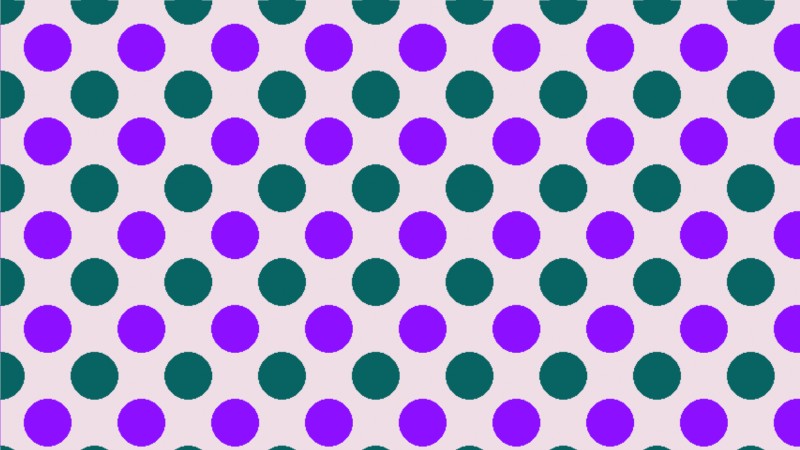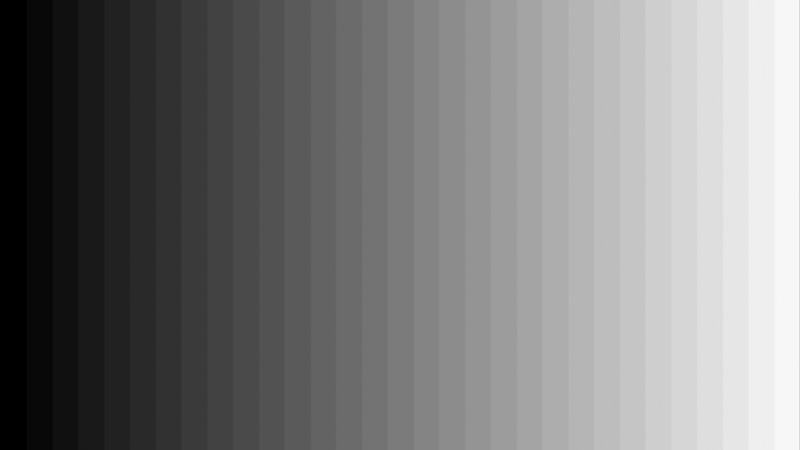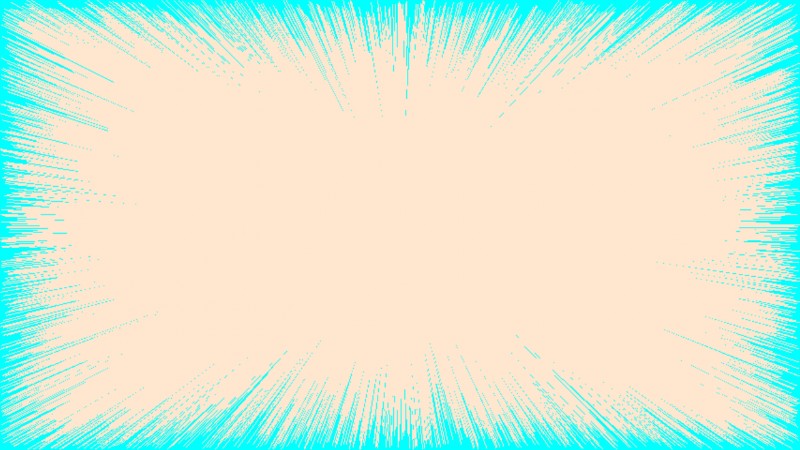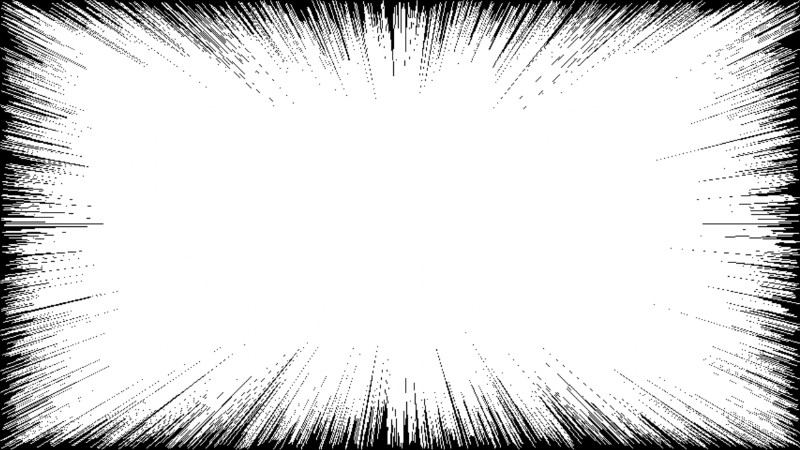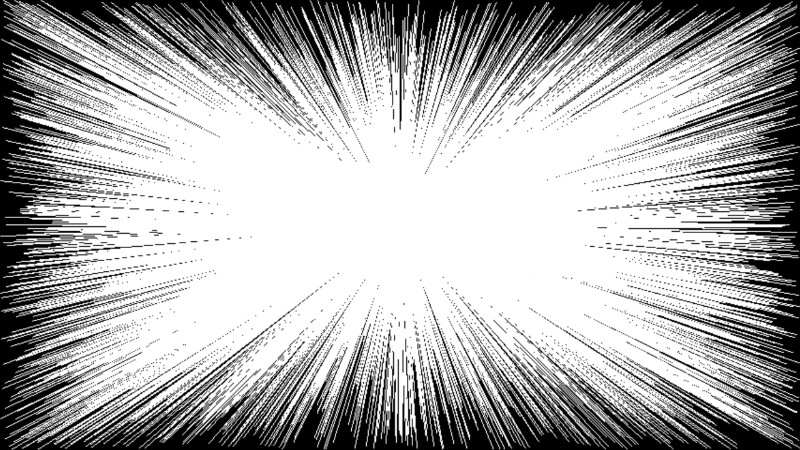配置パターンその2。
このような配置も簡単に!(プログラミングは大苦戦)
これだけでも、1枚の画像として取っておきたくなりますね。
このように、自分で配色することもモチロンできますが......
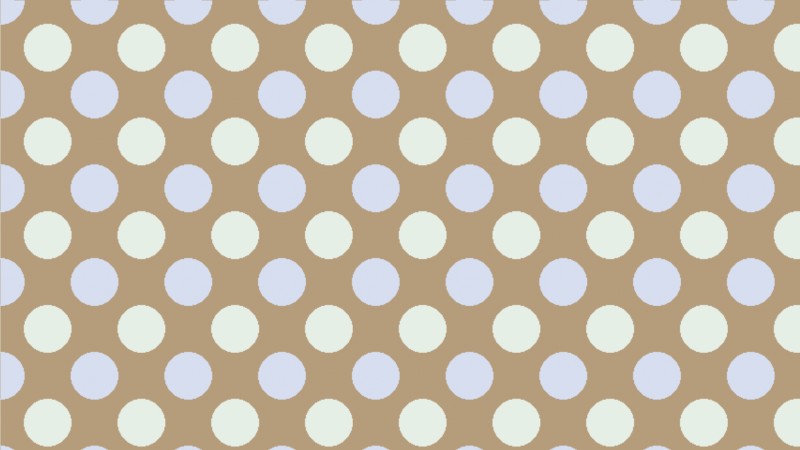
プレイ済み
サンプルその3。
ドット柄(水玉模様)の作成です。
GCIRCLEと、FOR文さまさまです。
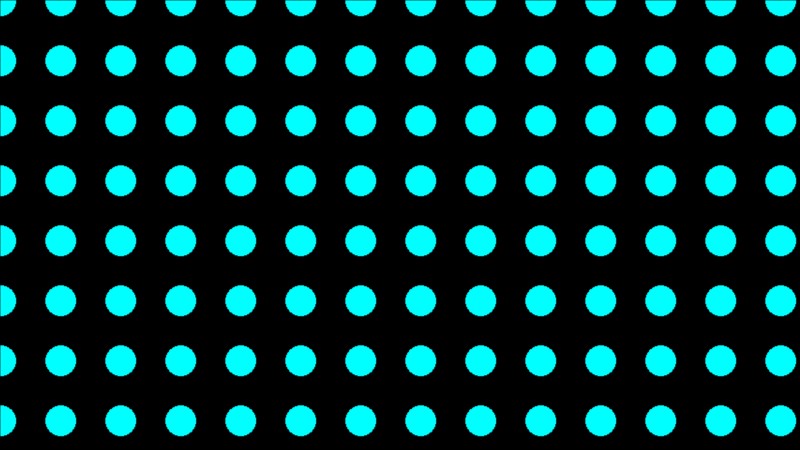
プレイ済み
たてー!もちろん色も指定できます。
イラストの背景や、画像加工の素材としても使えそうですね。
このサンプル作成の為のプログラムは、少し無駄に複雑になってしまったかも。もっと簡単な方法もあるのかな。
「サンプルプログラム」と銘打って紹介をしていますが、これらもそこまで御大層なものではありませんのであしからず。
私もまだまだ、試行錯誤の日々です。
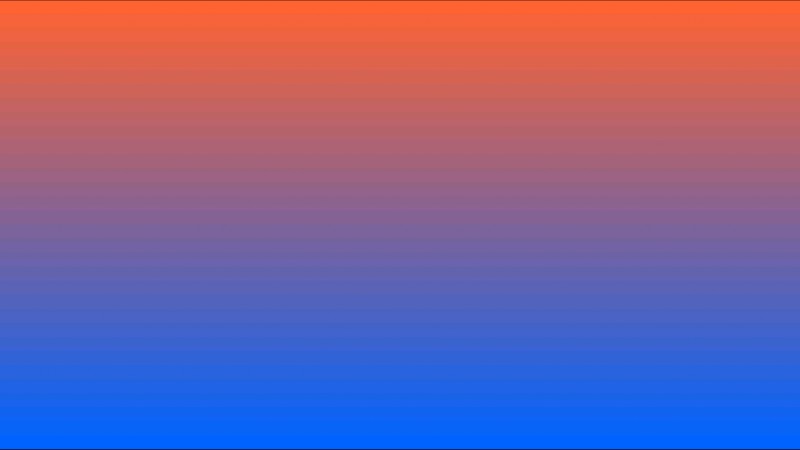
プレイ済み
この集中線は、後から別の画像に合成してみても良いかもしれませんね。イラスト作成に使えそうです。
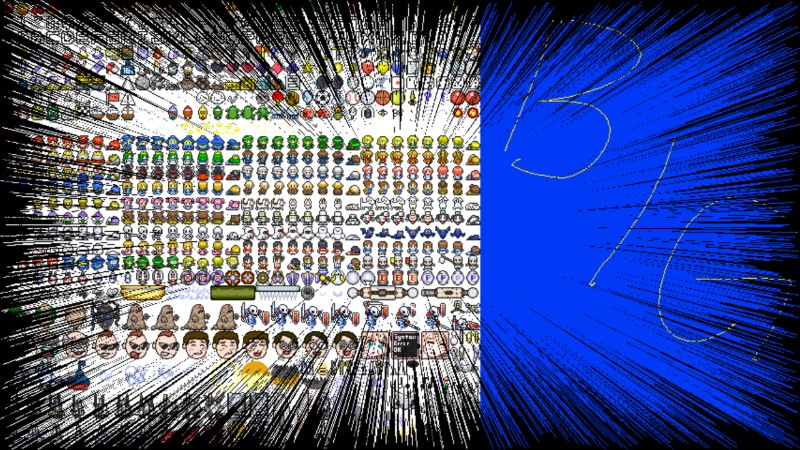
プレイ済み
な、なんだってー!?
中心に向かって線が伸びているだけなのに、こうしてインパクトのあるものが出来上がるというのが何ともフシギです。
導線誘導、目の錯覚というものでもあるのでしょうか。
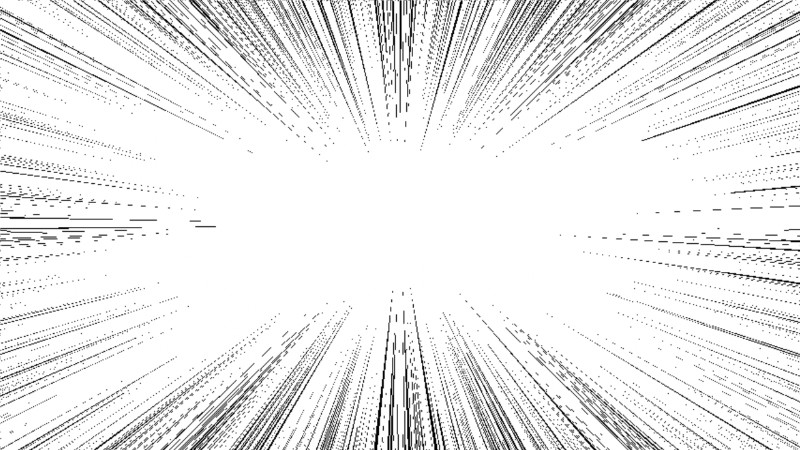
プレイ済み
『PROGRAPHIC』なんて御大層な名前を付けましたが、その内容はサンプル等を除けば「セーブ・ロードの補助プログラム」のみです。
元は自分用。易しい補助機能などは一切ありませんのでご了承ください。
このプログラムの基本的な活用方法は......
「*** RUN! ***」
で囲まれた範囲に、グラフィックを描くプログラムを自分で書く!
......それだけです!
サンプルプログラムも、「*** RUN! ***」で囲まれた範囲に。
一行につき、一つの動作サンプルとなっています。
行頭のコメントアウト「’」を削除してご確認ください。
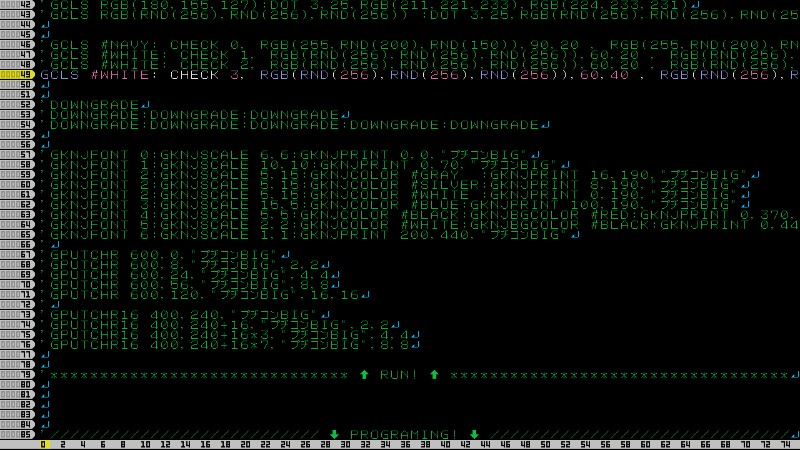
プレイ済み
それではサンプル紹介!......の前に操作の説明を。
Aボタン・・・現在表示されているグラフィック面を、名前を付けてセーブします。データ名の末尾には「.GRP」が自動的に付与されます。
Bボタン・・・データ名を入力してグラフィックをロードします。こちらもデータ名の末尾に「.GRP」が自動的に付きます。
Xボタン・・・プログラムを終了します。
Yボタン・・・プログラムを再起動します。「RND()」をプログラムに用いるなど、実行するたびに結果が変わる処理を行う場合は、Yボタン連打で再起動を繰り返すと確認が楽です。
L,Rボタン・・・プログラムの初めに宣言されている変数「PNAME$」をデータ名としてセーブ・ロードを行います。データ名の入力が省略されるぶん、素早く操作が行なえます。
ZL,ZRボタン・・・セーブ・ロードを行います。こちらはデータ名の末尾に「.GRP」が自動的に付きません。
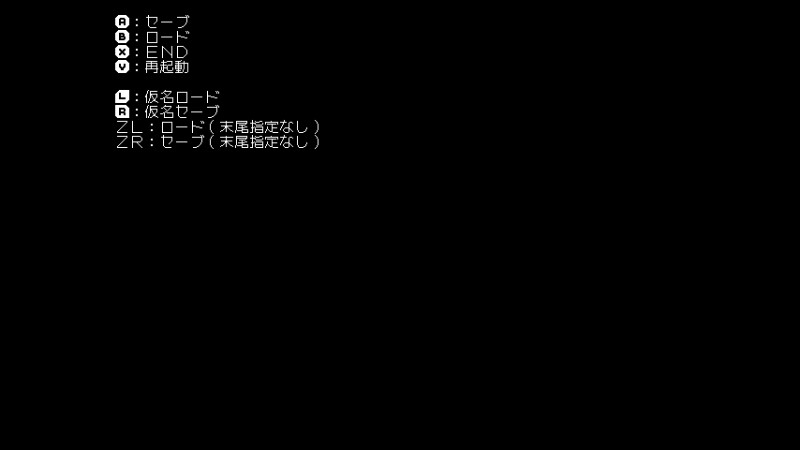
プレイ済み
また、先週仮公開しました「画像加工機能付きグラフィックビューワー」、『CAKKO』のWiiU版はこちらになります。
公開キー:【 4KXXREG3 】
プログラム名:『 CAKKO_WIIU 』
まだ動作チェックが不十分ですので、何かおかしなところやご要望等あれば、今のうちにぜひどうぞ!
以下、サンプルプログラムの紹介です。

プレイ済み
画面に表示されたグラフィックページを、簡単にセーブ・ロードするプログラムを作成しました。半ば自分の為にと作ったものでしたが、せっかくなので公開してみようと、プログラムをある程度まとめて、いくつかのサンプルプログラムを用意したものがコチラになります。よろしければご活用ください。
公開キー:【 JB2XDEQV 】
プログラム名:『 PROGRAPHIC 』
なお、3DSの『プチコン3号』でこのプログラムを使用する際は、プログラム中の「XON WIIU」と記述されている箇所をコメントアウトすることによりエラーを回避出来ます。
やがて来たる「プチコン3号 Ver.3.5.0」 へのアップデート適用後の場合は、おそらくこの操作は不要です。
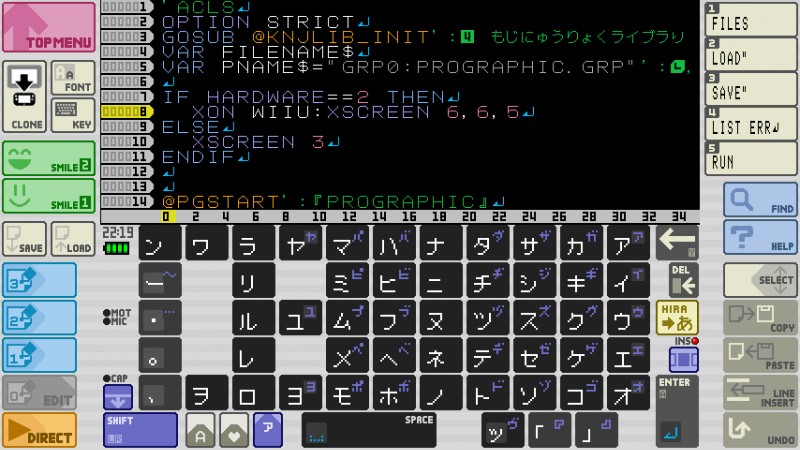
プレイ済み
プログラミングで一番大切なことは「投げ出さないこと」だと私は思っています。
ですが、プログラミングって大変。本当にお辛く感じたときには気にせず投げ出しちゃってください。ただ、SNS等から「失踪する」という形だけは取らないでほしい......。
それが、二年間プチコンに触れてきて、色んな人を見てきて感じる私の今の想いです。
とにもかくにも、タケオヤスミさんのこれからを私は応援しておりますよ!
私からのコメントは以上です。連投失礼致しました。
3そうだね プレイ済み
選択肢が多いことは、時に障害となってしまいますよね。
そこで私が一つだけおすすめするならば、それは以前にも申し上げました通り、公式の「プチコンmk2初心者講座」です!プログラム未体験だった私も、ここで一から学んでいきました。
この講座は前作「プチコンmk2」用のものですが、その内容は今作でもほぼそのまま活用可能です。確認をしてみたところ、おかっぺさんのオススメされた命令群もこの講座内で全て網羅されていますね。
ただ、「サンプルプログラム7」以降の内容は難しいため、そこは全てを一度に理解する必要はないかなと思います。私も初めはよく分からなかったし、実は今もよく分かっていません(笑)
その手前、「サブルーチン」の項までを理解できた暁には、自由に旅立つ素地は十分に出来ているはずです。そこからはまた、模索の日々ですね。
3そうだね プレイ済み
公開キー:【 XPZ393 】
プログラム名:『 GCG_BIGTEST 』
何かボタンを押すたびに、WiiUゲームパッド、そしてWiiリモコンからプチコンの効果音が鳴る!振動する!!
そんなテストプログラムが出来上がりました。よろしければお試しください。
それにしても、あのWiiリモコンを個人で自由に操れるようになる日が来るなんて。
しかも、プログラムも1画面で収まっちゃった!
プチコンの ちからって すげー!
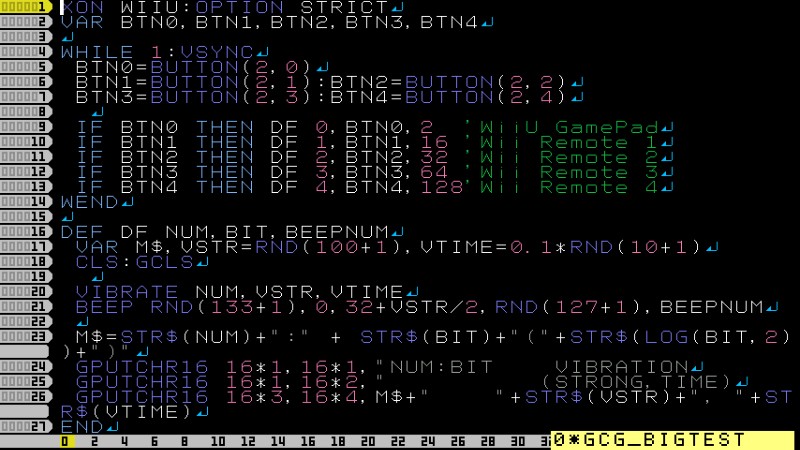
プレイ済み
また、このプログラムを作成中に、「Wiiリモコンの振動が止まらなくなる」というバク(?)に遭遇しました。TOPMENUに戻ってみても振動は継続。HOMEボタンでメニューを開くとスッと震えが止んだものの......またHOMEボタンを押してメニューを閉じると再びブオォォォォォォン!!とWiiリモコンから唸り声が。コワイ!!
プチコンBIGを再起動すると、このWiiリモコンの振動は止まりました。
発生条件は不明で、再現性も無かったので、何が何だか。
VIBRATE機能を使用の際は、みなさんもご覚悟を......
そんな、ちょっとしたプチコンホラー体験でした。
終
2そうだね プレイ済み
このプログラムを作成しながら、気になったポイントをいくつかメモしていました。せっかくなのでそれもここに。
・命令表では未使用とされている、BUTTONの戻り値「b10」,「b13」は、Wiiリモコンの「-ボタン」,「+ボタン」で使用されている。
・Wiiリモコンとヌンチャクがあれば、New3DSと同数のボタン数を扱える。RボタンとZRボタンの割り当てはないため、-ボタンと+ボタンで代用?
・WiiUゲームパッドは、「L,Rスティック押下」(いわゆるL3,R3)の判定も扱える。ただし現在、戻り値かヘルプの表記が逆になっている?修正待ちが無難そう。
・BEEP命令もプチコンBIGで機能が追加されている!接続されているそれぞれのデバイスに音を送れるように。
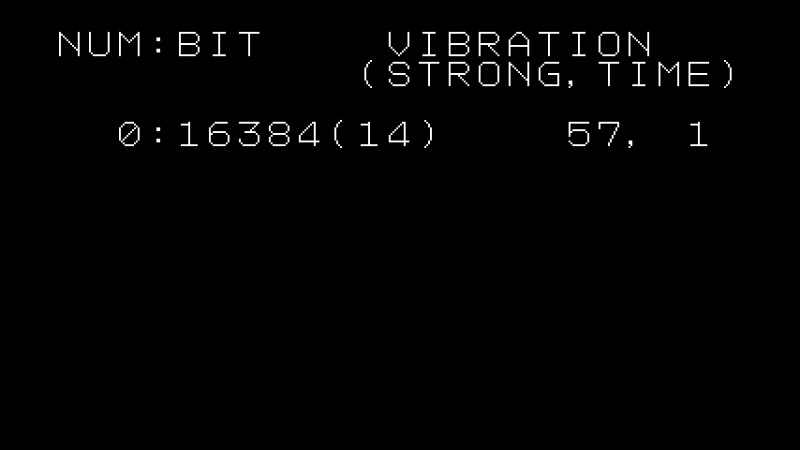
プレイ済み
おお!ついにタケオヤスミさんもプチコンデビューですね!
ここぞとばかりに猛プッシュでオススメした甲斐がありました(笑)
これからに向けたアドバイスも一つ。
公式サイトにある「命令表」。このページをブックマーク(お気に入り)したり、プリンターで印刷したりなど、いつでもすぐに確認できる環境を整えておくと、非常に作業が捗るようになるためオススメです。
プログラムは一朝一夕でマスターできるものではありませんが、「できること」を増やしていけば、いつか必ず形にできる日が来るはず。
私も応援をしていますので、お互い切磋琢磨し合いましょう!
1そうだね プレイ済み